Annuncio pubblicitario
 Molte persone separano il personal computer e il iPad in due mondi diversi: il PC è per lavoro e l'iPad è per divertimento. Ma penso che entrambi i dispositivi non debbano trovarsi su lati opposti. Possono lavorare insieme armoniosamente. Se si desidera utilizzare l'iPad insieme al PC, ecco quattro modi per utilizzare l'iPad per migliorare l'uso del personal computer.
Molte persone separano il personal computer e il iPad in due mondi diversi: il PC è per lavoro e l'iPad è per divertimento. Ma penso che entrambi i dispositivi non debbano trovarsi su lati opposti. Possono lavorare insieme armoniosamente. Se si desidera utilizzare l'iPad insieme al PC, ecco quattro modi per utilizzare l'iPad per migliorare l'uso del personal computer.
C'è un'app per questo
Tutti i metodi descritti di seguito sono possibili a causa della disponibilità di app di supporto. Per far funzionare il sistema sono necessari due componenti: l'app iOS e l'app desktop. Tutte le app desktop sono disponibili in entrambe le versioni Windows e Mac e tutte le app sono gratuite se non diversamente indicato.
1. Come secondo display
Ciò che rende l'iPad diverso dal personal computer è il fattore dimensioni. Poiché l'iPad è un grande display touchscreen, perché non utilizzarlo per estendere lo schermo del tuo personal computer? Air Display può aiutarti a utilizzare l'iPad come secondo monitor.
Anche se l'app desktop di Air Display è gratuita, l'app iOS non lo è. Il prezzo è di US $ 9,99, ma penso che valga la pena ogni centesimo. Dopo aver installato entrambi i componenti, puoi connettere i due dispositivi tramite WiFi e il tuo iPad verrà magicamente trasformato in un secondo monitor.
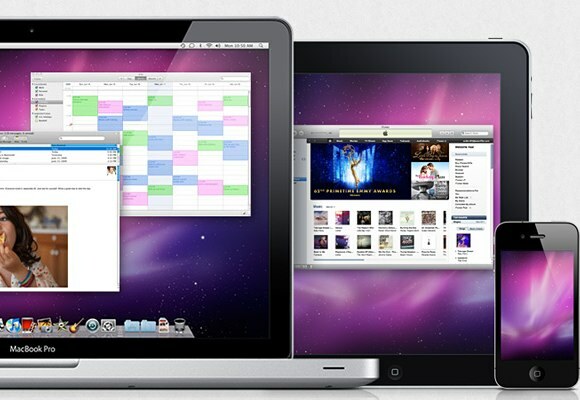
È possibile utilizzare il secondo monitor per eseguire il mirroring del primo o come spazio aggiuntivo sullo schermo. Se scegli la seconda opzione, puoi facilmente spostare qualsiasi finestra aperta dallo schermo del tuo computer allo schermo dell'iPad trascinandolo.
2. Come tavolo da disegno esterno
Alcuni artisti della grafica digitale si affidano al proprio blocco da disegno digitale per produrre il proprio lavoro. Se sei uno di loro o se prevedi di acquistare un blocco da disegno digitale, puoi provare a utilizzare l'iPad come sostituto. Ci sono molte fantastiche app di disegno per iPad che puoi scegliere, come ad esempio Spazzole, Procreare Spoil The Digital Artist In You With Procreate for iPad [Giveaway] Leggi di più , Sketchbook Express SketchBook Express - L'ultima app di disegno di cui avrai mai bisogno [iPad]Quando ho ottenuto il mio iPad per la prima volta, sapevo che volevo usarlo per disegnare e disegnare. Non che io sia un artista in alcun modo, riesco a malapena a disegnare una figura stilizzata, ma quando tu ... Leggi di più e Pro, Adobe Ideas, eccetera.
Ma se desideri utilizzare un tavolo da disegno collaborativo, in cui più persone possono disegnare contemporaneamente sulla stessa scheda digitale, puoi provare WhiteBoard. La versione Lite è gratuita, mentre la versione Pro è US $ 2,99.
3. Come trackpad esterno
Perché non utilizzare l'iPad come dispositivo di localizzazione esterno per lavorare con il tuo computer? HippoRemote è una delle tante app che ti permetteranno di farlo. Oltre a trasformare il tuo iOS in un trackpad, l'app può anche imitare una tastiera completa. La versione lite dell'app è gratuita mentre il professionista ti riporterà a US $ 4,99.
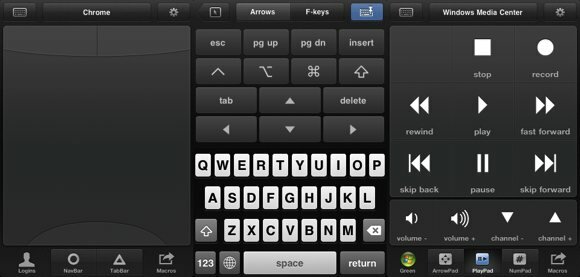
Se sei un utente Mac OS X, puoi utilizzare l'app per eseguire gesti multi-touch. Puoi anche usarlo per controllare in remoto la tua presentazione o il tuo lettore multimediale.
4. Come cancello per accedere a un computer remoto
Questo potrebbe essere l'uso più ovvio di un iPad nella sua relazione con il personal computer. Ma non parlerò troppo di questo argomento in quanto vi sono già diverse discussioni al riguardo, tra cui Le 7 migliori app gratuite di controllo remoto per iPhone Le 7 migliori app gratuite di controllo remoto per iPhone Leggi di più , Le migliori app desktop remote gratuite per il tuo iPad Le migliori app desktop remote gratuite per il tuo iPadSe come me, ti trovi spesso nella posizione di supporto tecnico ufficiale per la tua famiglia e i tuoi amici, conoscerai oh troppo bene il dolore di provare a spiegare qualcosa al telefono. Il... Leggi di più , e Accedi al tuo computer da qualsiasi luogo sul tuo iPad Accedi al tuo computer da qualsiasi luogo sul tuo iPad Leggi di più .
Creazione di una rete wireless
Tutte le app sopra menzionate richiedono che entrambi i dispositivi - il personal computer e l'iPad - siano collegati alla stessa rete wireless. Ma se la disposizione wireless non funziona, puoi provare a creare una rete da computer a computer dalle impostazioni e dalle preferenze wireless del tuo computer. Quindi puoi impostare il tuo iPad per connettersi a quella connessione diretta.
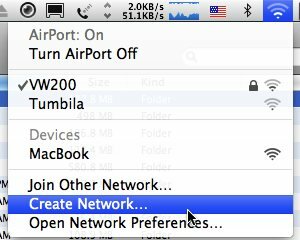
Nel mio esperimento, ho scoperto che tutte le app funzionavano meglio utilizzando una connessione diretta "computer - iPad" anziché utilizzare una rete domestica.
Cosa ne pensi dell'utilizzo dell'iPad per migliorare l'uso di un personal computer? Hai altre idee d'uso? Per favore condividili usando i commenti qui sotto. E non dimenticare di dare un'occhiata alla nostra raccolta delle migliori app per iPad.
Credito immagine: Avatron.com
Scrittore indonesiano, autoproclamato musicista e architetto part time; chi vuole rendere un mondo un posto migliore un post alla volta tramite il suo blog SuperSubConscious.